Page 1
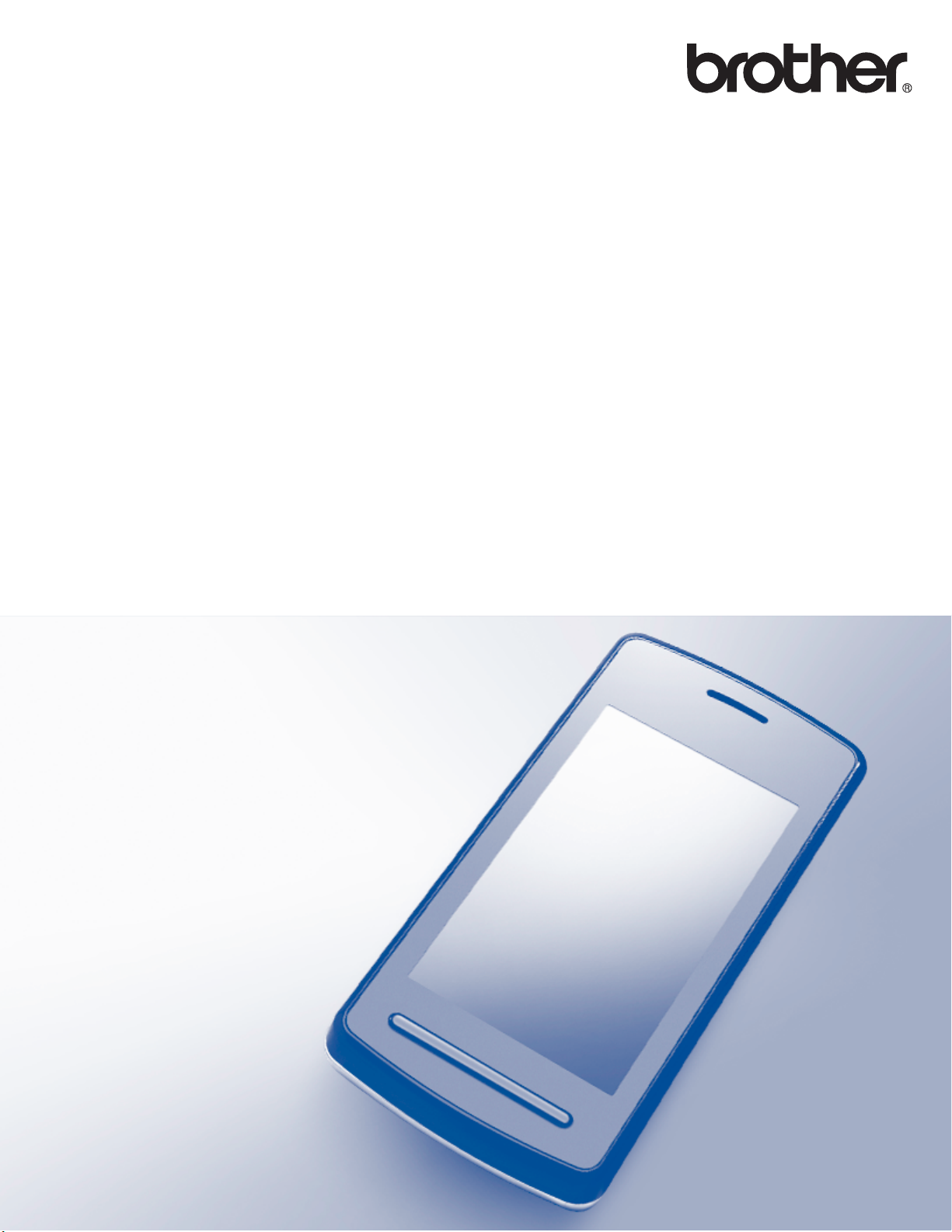
Руководство по использованию
Wi-Fi Direct™
Версия 0
RUS
Page 2
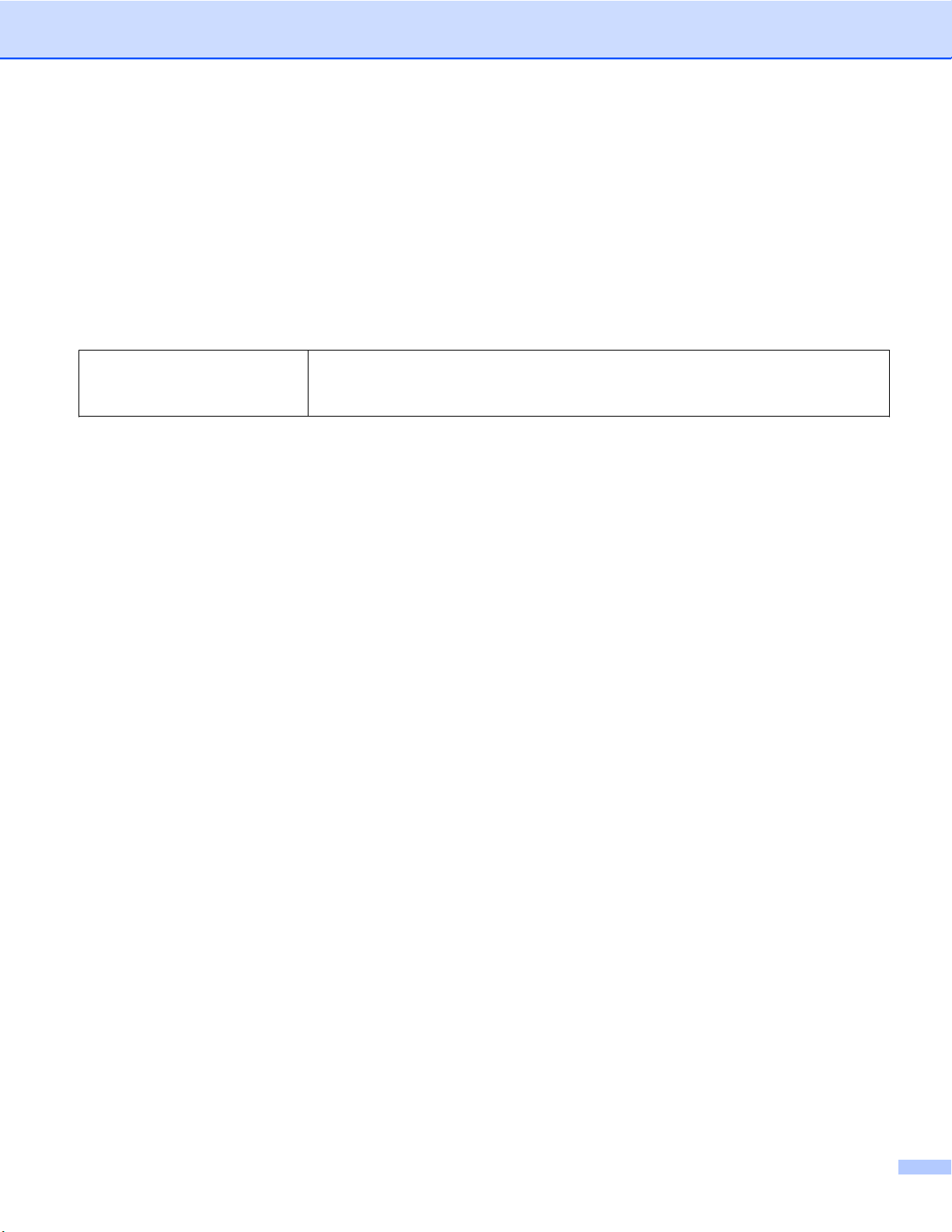
Применимые модели
Настоящее руководство пользователя применяется к следующим моделям:
MFC-J3520/J3720
Условные обозначения
В настоящем руководстве пользователя используется следующее обозначение:
В примечаниях содержатся инструкции на случай возникновения
ПРИМЕЧАНИЕ
определенных ситуаций и советы по выполнению данной операции с
другими параметрами.
Товарные знаки
Логотип Brother является зарегистрированным товарным знаком компании Brother Industries, Ltd.
Brother является товарным знаком компании Brother Industries, Ltd.
Wi-Fi, Wi-Fi Alliance и Wi-Fi Protected Access (WPA) являются зарегистрированными товарными
знаками компании Wi-Fi Alliance.
Wi-Fi Direct, Wi-Fi Protected Setup и WPA2 являются зарегистрированными товарными знаками
компании Wi-Fi Alliance.
Android, Android Market и Google Play являются товарными знаками компании Google Inc. Эти товарные
знаки используются с разрешения компании Google.
Apple, iPad, iPhone, iPod touch и Safari являются товарными знаками компании Apple Inc.,
зарегистрированными в США и других странах.
AirPrint является товарным знаком компании Apple Inc.
Windows является зарегистрированным товарным знаком компании Microsoft Corporation в США и
других странах.
Все компании, программное обеспечение которых упомянуто в данном руководстве, имеют особые
лицензионные соглашения для выпускаемых ими программных продуктов.
Любые коммерческие наименования и торговые наименования компаний, которые можно
найти в изделиях компании Brother, а также в сопутствующей документации и любых других
материалах являются товарными
соответствующих компаний.
знаками или зарегистрированными товарными знаками
ВАЖНАЯ ИНФОРМАЦИЯ
Если не указано иное, в настоящем руководстве используются сообщения на ЖКД модели MFC-
J6920DW.
i
Page 3
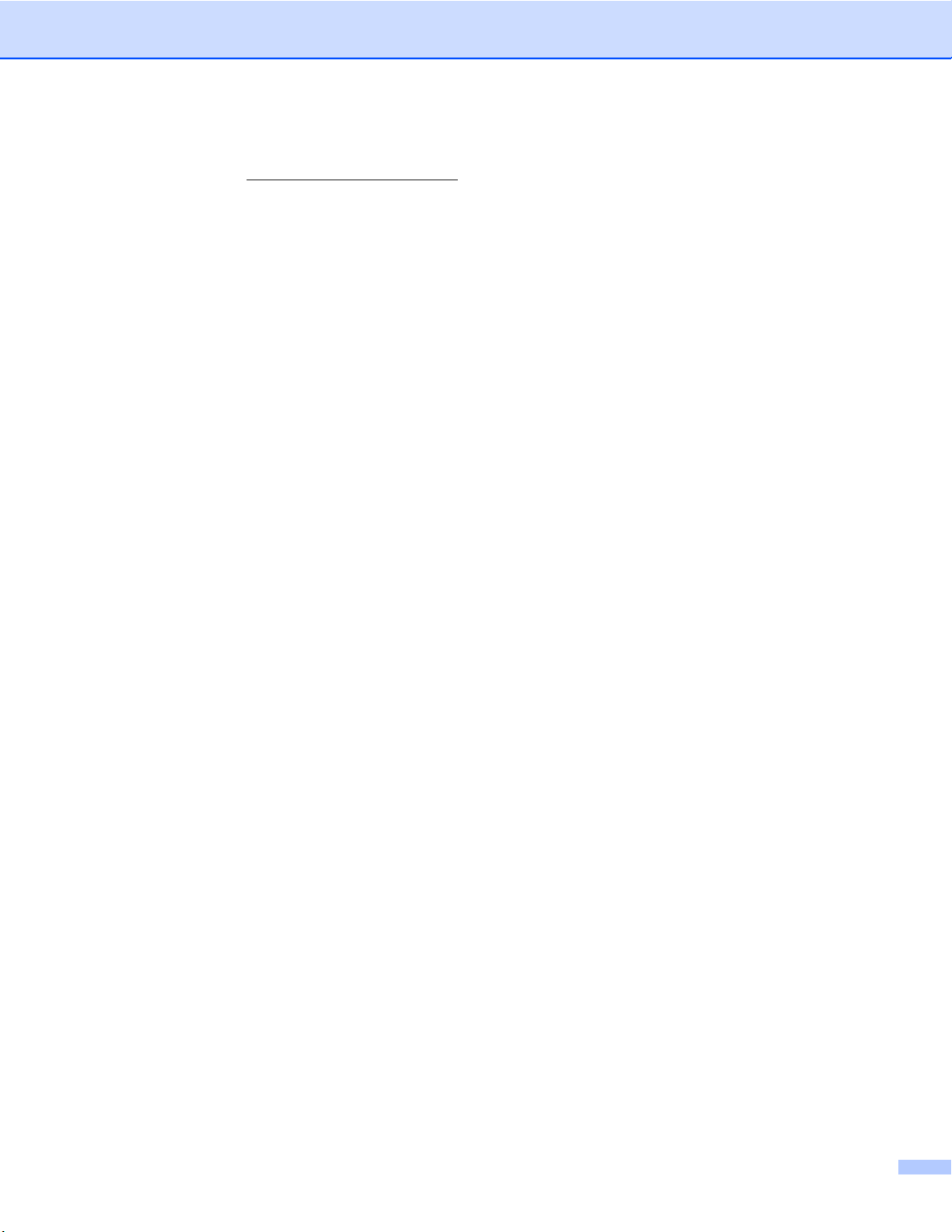
Для загрузки других руководств посетите веб-сайт технической поддержки Brother (Brother Solutions
Center) по адресу
http://solutions.brother.com/ и на странице используемой модели щелкните
Руководства.
Не все модели доступны во всех странах.
©2013 Brother Industries, Ltd. Все права защищены.
ii
Page 4
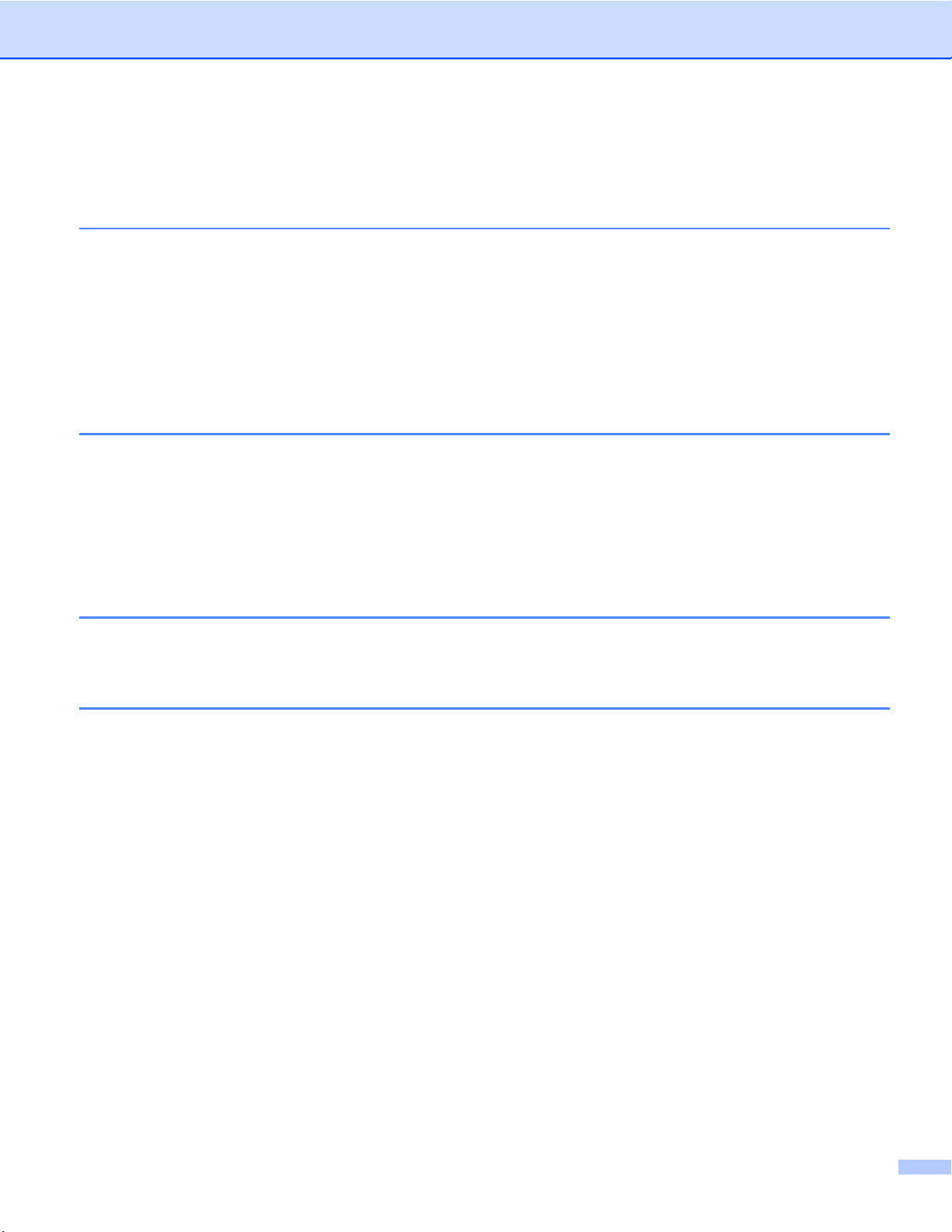
Содержание
1 Введение 1
Общая информация ............................................................................................................................... 1
Преимущества ........................................................................................................................................ 2
Требования к оборудованию ................................................................................................................. 2
Поддерживаемые операционные системы .................................................................................... 2
Загрузка и установка Brother iPrint&Scan ............................................................................................. 2
Для устройств под управлением Android™ ................................................................................... 2
Для устройств под управлением iOS ............................................................................................. 2
®
Для устройств Windows
2 Способы настройки 4
Определение способа настройки сети для подключения Wi-Fi Direct™ ........................................... 4
Настройка сети с помощью Wi-Fi Direct™ (для моделей MFC-J3520/J3720) .................................... 6
Настройка одним нажатием с помощью Wi-Fi Direct™ ................................................................. 6
Настройка одним нажатием по протоколу WPS ............................................................................ 8
Настройка с помощью PIN-кода Wi-Fi Direct™ .............................................................................. 9
Настройка с использованием PIN-кода WPS .............................................................................. 10
Настройка сети Wi-Fi Direct™ вручную ........................................................................................ 11
3 Поиск и устранение неисправностей 12
Phone ..................................................................................................... 3
Общая информация ............................................................................................................................. 12
Определение проблемы ................................................................................................................ 12
4 Список терминов 16
Список терминов, относящихся к сети Wi-Fi Direct™ ....................................................................... 16
Владелец группы ........................................................................................................................... 16
Информация об устройстве .......................................................................................................... 16
Информация о состоянии ............................................................................................................. 16
Интерфейс включен ....................................................................................................................... 17
Сетевые термины и понятия ............................................................................................................... 18
Сетевые термины .......................................................................................................................... 18
iii
Page 5
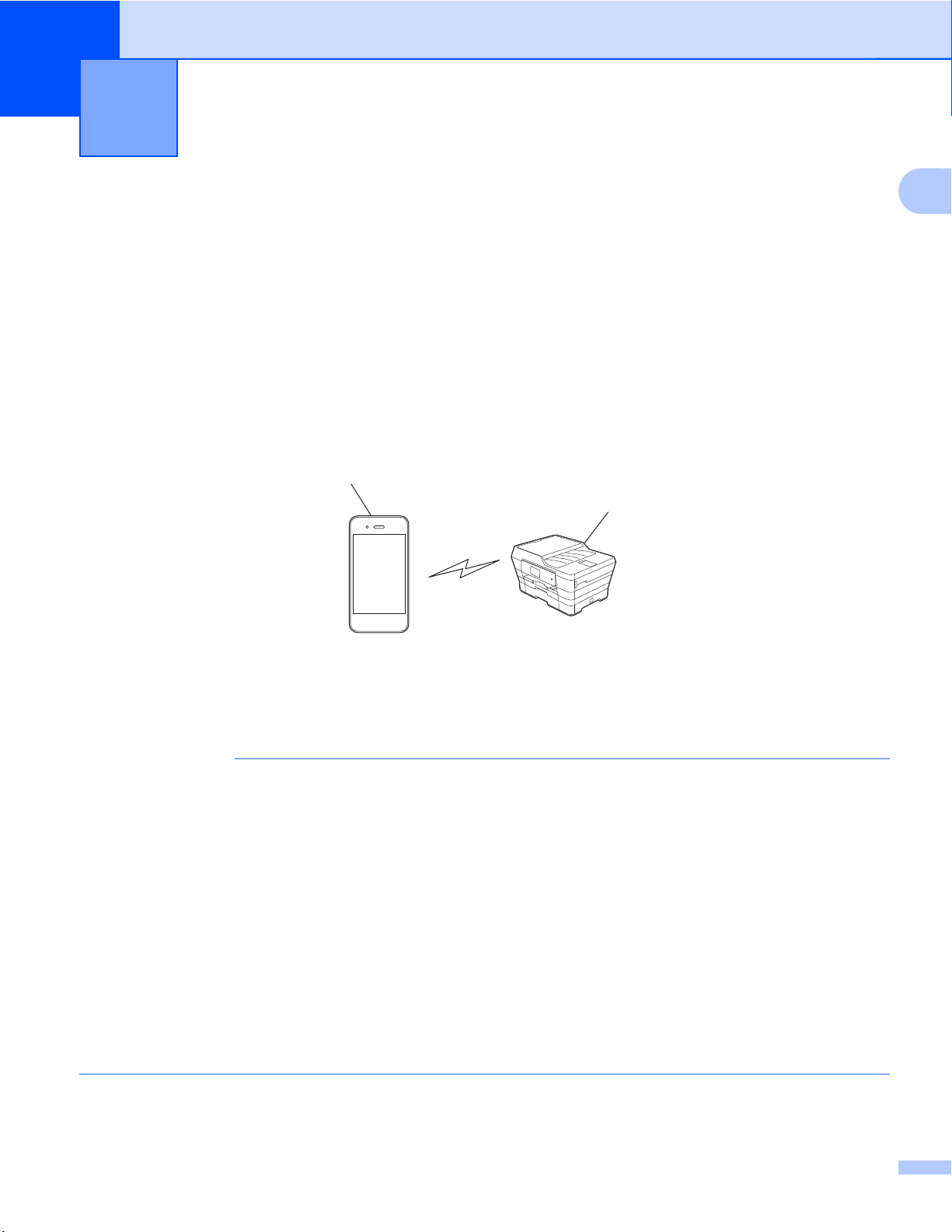
1
Введение
Общая информация
Wi-Fi Direct™ — это один из способов настройки беспроводного подключения, разработанный
®
компанией Wi-Fi Alliance
устройством Brother и различными мобильными устройствами (например, устройствами под
управлением Android™, устройствами под управлением Windows
без использования точки доступа. Стандарт Wi-Fi Direct™ поддерживает настройку беспроводной сети
одним нажатием или с помощью PIN-кода по протоколу Wi-Fi Protected Setup™ (WPS). Кроме того,
беспроводную сеть можно настроить, введя SSID и пароль вручную. Реализованная в устройстве
Brother функция Wi-Fi Direct™ поддерживает стандарт обеспечения безопасности WPA2™ и
шифрование AES.
. Он позволяет настроить защищенную беспроводную сеть между
®
Phone, iPhone, iPod touch или iPad)
1
2
1
1 Мобильное устройство
2 Устройство Brother
ПРИМЕЧАНИЕ
• Хотя устройство Brother может работать как в проводной, так и в беспроводной сети, одновременно
можно использовать только один способ подключения. Однако беспроводное сетевое подключение
и подключение Wi-Fi Direct™ или проводное сетевое подключение и подключение Wi-Fi Direct™
можно использовать одновременно.
• Устройство с поддержкой Wi-Fi Direct™ может становиться владельцем группы. При настройке
сети Wi-Fi Direct™ владелец группы служит точкой доступа (см. в
uu стр. 16).
• Если устройство Brother является владельцем группы, оно поддерживает беспроводной обмен
данными по принципу "один к одному" посредством Wi-Fi Direct™.
• Режим Ad-hoc и функцию Wi-Fi Direct™ нельзя использовать одновременно. Чтобы включить одну
функцию, необходимо отключить другую. Если устройство находится в режиме Ad-hoc, а требуется
использовать функцию Wi-Fi Direct™, выберите в качестве сетевого интерфейса проводную сеть
или отключите
режим Ad-hoc, а затем подключите устройство Brother к точке доступа.
разделе Владелец группы
1
Page 6
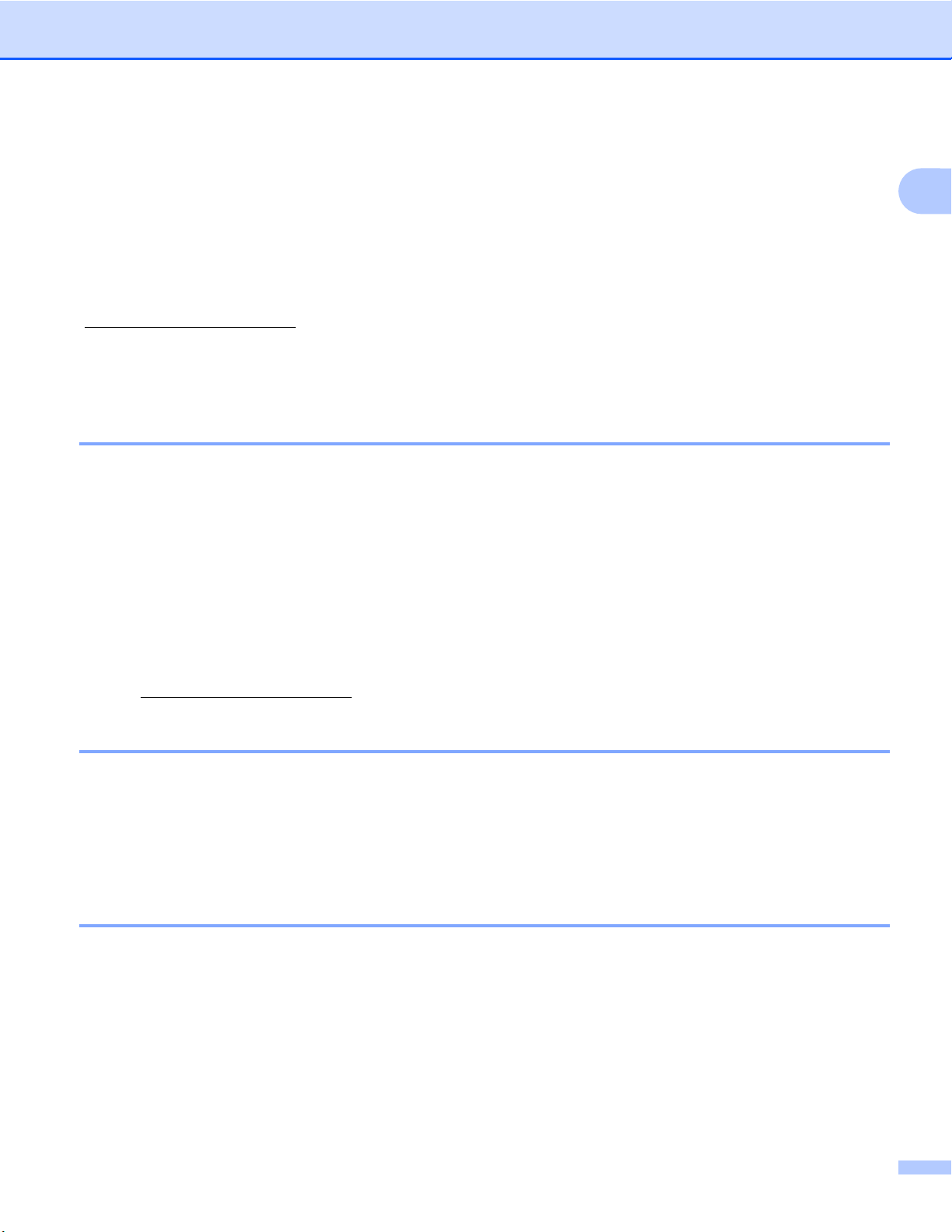
Введение
Преимущества
Если требуется выполнить печать с мобильного устройства или сканировать документ и передать его
на мобильное устройство, используйте функцию Wi-Fi Direct™, чтобы настроить временную
беспроводную сеть с помощью настройки одним нажатием или способом PIN-кода по протоколу WPS.
Для получения более подробной информации о печати с мобильного устройства или сканировании на
него загрузите "Руководство по печати и
по использованию AirPrint" с веб-узла технической поддержки Brother Solutions Center
http://solutions.brother.com/).
(
сканированию для мобильных устройств" или "Руководство
Требования к оборудованию
Поддерживаемые операционные системы
Необходимо располагать устройством Windows® Phone, устройством, работающим под
управлением Android™ 1.6 или более поздней версии, или iOS 3.0 или более поздней версии.
Загрузка и установка Brother iPrint&Scan
Программное обеспечение Brother iPrint&Scan позволяет использовать функции устройства Brother
непосредственно с мобильного устройства без применения компьютера. Прежде чем приступать к
настройке беспроводной сети с помощью Wi-Fi Direct™, рекомендуется загрузить программное
обеспечение Brother iPrint&Scan одним из способов, предлагаемых ниже. Загрузите руководство по
программному обеспечению Brother iPrint&Scan с веб-сайта технической поддержки Brother Solutions
Center (
http://solutions.brother.com/).
1
Для устройств под управлением Android™
Программное обеспечение Brother iPrint&Scan можно загрузить и установить с веб-сайта Google
Play™ (Android Market™). Чтобы воспользоваться всеми преимуществами и функциями программного
обеспечения Brother iPrint&Scan, обязательно загрузите его самую последнюю версию.
О том, как загрузить и установить или удалить программное обеспечение Brother iPrint&Scan, см.
инструкции, поставляемые с используемым мобильным устройством.
Для устройств под управлением iOS
Программное обеспечение Brother iPrint&Scan можно загрузить и установить с веб-сайта App Store.
Чтобы воспользоваться всеми преимуществами и функциями программного обеспечения Brother
iPrint&Scan, обязательно загрузите его самую последнюю версию.
О том, как загрузить и установить или удалить программное обеспечение Brother iPrint&Scan, см.
инструкции, поставляемые с используемым мобильным устройством. Ссылка на руководство
пользователя для используемого мобильного устройства (которое можно просмотреть
Apple) по умолчанию находится в папке Закладки веб-браузера Safari.
на веб-сайте
2
Page 7
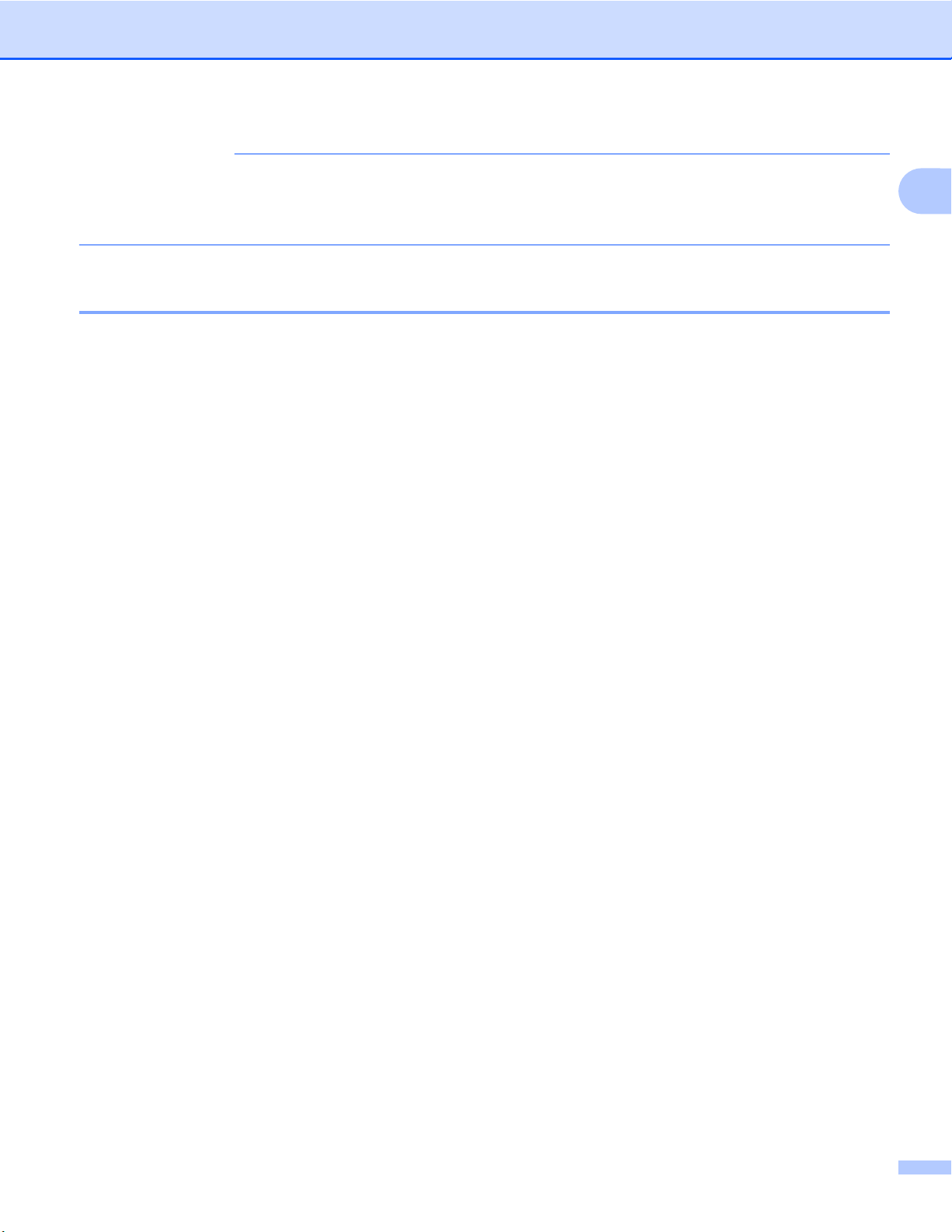
Введение
ПРИМЕЧАНИЕ
iOS не поддерживает стандарт Wi-Fi Direct™, однако используемое мобильное устройство можно
подключить к устройству Brother вручную (подробнее см. Настройка сети Wi-Fi Direct™ вручную
uu стр. 11).
Для устройств Windows® Phone
1
Программное обеспечение Brother iPrint&Scan можно загрузить и установить с веб-сайта Windows
Phone Marketplace. Чтобы воспользоваться всеми преимуществами и функциями программного
обеспечения Brother iPrint&Scan, обязательно загрузите его самую последнюю версию.
О том, как загрузить и установить или удалить программное обеспечение Brother iPrint&Scan, см.
инструкции, поставляемые с используемым мобильным устройством.
®
3
Page 8

2
Способы настройки
Определение способа настройки сети для подключения
Wi-Fi Direct™
Эта пошаговая схема поможет определить способ настройки устройства Brother для работы в
беспроводной сетевой среде.
Проверьте конфигурацию используемого мобильного устройства.
Используемое мобильное устройство поддерживает Wi-Fi Direct™?
Да Нет
Используемое мобильное устройство
поддерживает настройку Wi-Fi Direct™ одним
нажатием?
Да Нет
См. Настройка одним
нажатием с помощью
Wi-Fi Direct™.
См. Настройка с
помощью PIN-кода с
использованием Wi-Fi
Direct™.
1
Используемое мобильное устройство
поддерживает протокол WPS?
Нет
См. Настройка
беспроводного
Да
Используемое мобильное устройство
поддерживает настройку WPS одним нажатием?
подключения вручную.
2
Да Нет
См. Настройка одним
нажатием по
протоколу WPS.
1
Если не удается выполнить подключение при использовании Android™ 4.0, см. Настройка одним нажатием с помощью Wi-Fi Direct™.
Настройка одним нажатием с помощью Wi-Fi Direct™
Для моделей MFC-J3520/J3720 см. Настройка одним нажатием с помощью Wi-Fi Direct™
uu стр. 6.
Настройка одним нажатием по протоколу WPS
Для моделей MFC-J3520/J3720 см. Настройка одним нажатием по протоколу WPS uu стр. 8.
Настройка с помощью PIN-кода с использованием Wi-Fi Direct™
Для моделей MFC-J3520/J3720 см. Настройка с помощью PIN-кода Wi-Fi Direct™ uu стр. 9.
Настройка с помощью PIN-кода с ис
Для моделей MFC-J3520/J3720 см. Настройка с использованием PIN-кода WPS uu стр. 10.
пользованием протокола WPS
См. Настройка с
помощью PIN-кода с
использованием
протокола WPS.
4
Page 9

Способы настройки
Настройка беспроводного подключения вручную
Для моделей MFC-J3520/J3720 см. Настройка сети Wi-Fi Direct™ вручную uu стр. 11.
ПРИМЕЧАНИЕ
Чтобы использовать функции Brother iPrint&Scan в сети Wi-Fi Direct™, настроенной способом
Настройка одним нажатием с помощью Wi-Fi Direct™ или Настройка с помощью PIN-кода с
использованием Wi-Fi Direct™, мобильное устройство, применяемое для настройки Wi-Fi Direct™,
должно работать под управлением Android™ 4.0 или более поздней версии.
2
5
Page 10

Способы настройки
Настройка сети с помощью Wi-Fi Direct™ (для моделей
MFC-J3520/J3720)
Параметры сети Wi-Fi Direct™ настраиваются с панели управления устройства Brother.
Настройка одним нажатием с помощью Wi-Fi Direct™
Если используемое мобильное устройство поддерживает стандарт Wi-Fi Direct™, выполните эти шаги
для настройки сети Wi-Fi Direct™.
ПРИМЕЧАНИЕ
Когда устройство Brother получает запрос Wi-Fi Direct™ с мобильного устройства, отображается
сообщение Получен запрос на подключение Wi-Fi Direct. Для подключения нажмите OK.
Если это произойдет до достижения шага i в следующих инструкциях, перейдите непосредственно
к шагу i и продолжайте настройку.
a Нажмите .
2
b Нажмите Все настройки.
c Нажмите s или t, чтобы отобразить Сеть.
Нажмите Сеть.
d Нажмите Wi-Fi Direct.
e Нажмите Кнопка.
f Если отображается сообщение Включить Wi-Fi Direct?, нажмите Вкл. для подтверждения.
Для отмены нажмите Выкл.
g После отображения сообщения Включите Wi-Fi Direct на другом устройстве.
Затем нажмите [OK]. включите на используемом мобильном устройстве Wi-Fi Direct™ (см.
инструкции в руководстве по эксплуатации мобильного устройства), а затем нажмите OK на
устройстве Brother. Начинается настройка Wi-Fi Direct™.
Для отмены нажмите
.
h Выполните одно из следующих действий.
Если устройство Brother является владельцем группы, подключите мобильное устройство к
устройству Brother напрямую. См. инструкции в руководстве по эксплуатации мобильного
устройства.
Если устройство Brother не является владельцем группы, на его ЖКД отображаются имена
доступных устройств, с которыми можно настроить сеть Wi-Fi Direct™. Выберите мобильное
устройство, к которому следует подключиться, и нажмите OK
доступных устройств, нажав Повтор.поиск.
. Выполните повторный поиск
6
Page 11

Способы настройки
i Если подключение мобильного устройства выполнено успешно, на ЖКД устройства Brother
отображается Подключено.
Настройка сети Wi-Fi Direct™ завершена. Для получения более подробной информации о печати
с мобильного устройства или сканировании на него загрузите "Руководство
по печати и сканированию для мобильных устройств" или "Руководство по использованию
AirPrint" с веб-узла технической поддержки Brother Solutions Center (
При сбое подключения см. Поиск и устранение неисправностей uu стр. 12.
http://solutions.brother.com/).
2
7
Page 12

Способы настройки
Настройка одним нажатием по протоколу WPS
Если используемое мобильное устройство поддерживает протокол WPS или PBC (Push Button
Configuration — настройка одним нажатием кнопки), выполните следующие шаги для настройки сети
Wi-Fi Direct™.
ПРИМЕЧАНИЕ
Когда устройство Brother получает запрос Wi-Fi Direct™ с мобильного устройства, отображается
сообщение Получен запрос на подключение Wi-Fi Direct. Для подключения нажмите OK.
Если это произойдет до достижения шага j в следующих инструкциях, перейдите непосредственно
к шагу j и продолжайте настройку.
a Нажмите .
b Нажмите Все настройки.
c Нажмите s или t, чтобы отобразить Сеть.
Нажмите Сеть.
2
d Нажмите Wi-Fi Direct.
e Нажмите s или t, чтобы отобразить Владелец группы.
f Нажмите Владелец группы, а затем нажмите Вкл.
g Нажмите Кнопка.
h Если отображается сообщение Включить Wi-Fi Direct?, нажмите Вкл. для подтверждения.
Для отмены нажмите Выкл.
i После отображения сообщения Включите Wi-Fi Direct на другом устройстве.
Затем нажмите [OK]. активизируйте на мобильном устройстве способ настройки одним
нажатием WPS (см. инструкции в руководстве по эксплуатации мобильного устройства), а затем
нажмите OK на устройстве Brother. Начинается настройка Wi-Fi Direct™.
Для отмены нажмите
.
j Если подключение мобильного устройства выполнено успешно, на ЖКД устройства Brother
отображается Подключено.
Настройка сети Wi-Fi Direct™ завершена. Для получения более подробной информации о печати
с мобильного устройства или сканировании на него загрузите "Руководство
по печати и сканированию для мобильных устройств" или "Руководство по использованию
AirPrint" с веб-узла технической поддержки Brother Solutions Center (
При сбое подключения см. Поиск и устранение неисправностей uu стр. 12.
http://solutions.brother.com/).
8
Page 13

Способы настройки
Настройка с помощью PIN-кода Wi-Fi Direct™
Если используемое мобильное устройство поддерживает настройку Wi-Fi Direct™ с помощью PINкода, выполните эти шаги для настройки сети Wi-Fi Direct™.
ПРИМЕЧАНИЕ
Когда устройство Brother получает запрос Wi-Fi Direct™ с мобильного устройства, отображается
сообщение Получен запрос на подключение Wi-Fi Direct. Для подключения нажмите OK.
Если это произойдет до достижения шага i в следующих инструкциях, перейдите непосредственно
к шагу i и продолжайте настройку.
a Нажмите .
b Нажмите Все настройки.
c Нажмите s или t, чтобы отобразить Сеть.
Нажмите Сеть.
d Нажмите Wi-Fi Direct.
e Нажмите PIN-код.
f Если отображается сообщение Включить Wi-Fi Direct?, нажмите Вкл. для подтверждения.
Для отмены нажмите Выкл.
g После отображения сообщения Включите Wi-Fi Direct на другом устройстве.
Затем нажмите [OK]. включите на используемом мобильном устройстве Wi-Fi Direct™ (см.
инструкции в руководстве по эксплуатации мобильного устройства), а затем нажмите OK на
устройстве Brother. Начинается настройка Wi-Fi Direct™.
Для отмены нажмите
.
2
h Выполните одно из следующих действий.
Если устройство Brother является владельцем группы, оно ожидает запроса на подключение
от мобильного устройства. При отображении сообщения PIN-код введите на устройстве
Brother PIN-код, отображаемый на экране мобильного устройства. Нажмите OK. Выполните
указания и перейдите к шагу j.
Если на ЖКД устройства Brother отображается PIN-код, введите этот PIN-код на мобильном
устройстве.
Если устройство Brother не является владельцем группы, на его ЖКД отображаются имена
доступных устройств, с которыми можно настроить сеть Wi-Fi Direct™. Выберите мобильное
устройство, к которому следует подключиться, и нажмите OK. Выполните повторный поиск
доступных устройств, нажав Повтор.поиск. Перейдите к шагу i.
i Выполните одно из следующих действий.
Нажмите Отображение PIN-кода, чтобы отобразить PIN-код на ЖКД устройства Brother, и
введите этот PIN-код на мобильном устройстве. Выполните указания и перейдите к шагу j.
9
Page 14

Способы настройки
Нажмите Ввод PIN-кода для ввода PIN-кода, отображаемого мобильным устройством, на
устройстве Brother, а затем нажмите OK. Выполните указания и перейдите к шагу j.
Если на мобильном устройстве PIN-код не отображается, нажмите
Вернитесь к шагу a и повторите попытку.
на устройстве Brother.
ПРИМЕЧАНИЕ
В зависимости от используемого мобильного устройства выбор PIN-кода может не потребоваться.
Следуйте инструкциям, отображаемым на устройстве.
j Если подключение мобильного устройства выполнено успешно, на ЖКД устройства Brother
отображается Подключено.
Настройка сети Wi-Fi Direct™ завершена. Для получения более подробной информации о печати
с мобильного устройства или сканировании на него загрузите "Руководство
по печати и сканированию для мобильных устройств" или "Руководство по использованию
AirPrint" с веб-узла технической поддержки Brother Solutions Center (
При сбое подключения см. Поиск и устранение неисправностей uu стр. 12.
Настройка с использованием PIN-кода WPS
Если используемое мобильное устройство поддерживает использование PIN-кода протокола WPS,
выполните следующие шаги для настройки сети Wi-Fi Direct™.
ПРИМЕЧАНИЕ
Когда устройство Brother получает запрос Wi-Fi Direct™ с мобильного устройства, отображается
сообщение Получен запрос на подключение Wi-Fi Direct. Для подключения нажмите OK.
Если это произойдет до достижения шага j в следующих инструкциях, перейдите непосредственно
к шагу j и продолжайте настройку.
http://solutions.brother.com/).
2
a Нажмите .
b Нажмите Все настройки.
c Нажмите s или t, чтобы отобразить Сеть.
Нажмите Сеть.
d Нажмите Wi-Fi Direct.
e Нажмите s или t, чтобы отобразить Владелец группы.
f Нажмите Владелец группы, а затем нажмите Вкл.
g Нажмите PIN-код.
h Если отображается сообщение Включить Wi-Fi Direct?, нажмите Вкл. для подтверждения.
Для отмены нажмите Выкл.
10
Page 15

Способы настройки
i После отображения сообщения Включите Wi-Fi Direct на другом устройстве.
Затем нажмите [OK]. включите на мобильном устройстве настройку WPS с использованием
PIN-кода (см. инструкции в руководстве по эксплуатации мобильного устройства), а затем
нажмите OK на устройстве Brother. Начинается настройка Wi-Fi Direct™.
Для отмены нажмите
.
j Устройство Brother ожидает запрос на подключение от мобильного устройства. При отображении
сообщения PIN-код введите на устройстве Brother PIN-код, отображаемый на экране мобильного
устройства.
Нажмите OK.
k Если подключение мобильного устройства выполнено успешно, на ЖКД устройства Brother
отображается Подключено.
Настройка сети Wi-Fi Direct™ завершена. Для получения более подробной информации о печати
с мобильного устройства или сканировании на него загрузите "Руководство
по печати и сканированию для мобильных устройств" или "Руководство по использованию
AirPrint" с веб-узла технической поддержки Brother Solutions Center (
При сбое подключения см. Поиск и устранение неисправностей uu стр. 12.
http://solutions.brother.com/).
2
Настройка сети Wi-Fi Direct™ вручную
Если используемое мобильное устройство не поддерживает автоматическое подключение по
стандарту Wi-Fi Direct™ или WPS, необходимо настроить сеть Wi-Fi Direct™ вручную.
a Нажмите .
b Нажмите Все настройки.
c Нажмите s или t, чтобы отобразить Сеть.
Нажмите Сеть.
d Нажмите Wi-Fi Direct.
e Нажмите Вручную.
f Если отображается сообщение Включить Wi-Fi Direct?, нажмите Вкл. для подтверждения.
Для отмены нажмите Выкл.
g Устройство отображает имя SSID и пароль в течение двух минут. Перейдите на страницу
параметров беспроводной сети используемого мобильного устройства и введите имя SSID и
пароль.
h Если подключение мобильного устройства выполнено успешно, на ЖКД устройства Brother
отображается Подключено.
Настройка сети Wi-Fi Direct™ завершена. Для получения более подробной информации о печати
с мобильного устройства или сканировании на него загрузите "Руководство
по печати и сканированию для мобильных устройств" или "Руководство по использованию
AirPrint" с веб-узла технической поддержки Brother Solutions Center (
При сбое подключения см. Поиск и устранение неисправностей uu стр. 12.
http://solutions.brother.com/).
11
Page 16

3
Поиск и устранение неисправностей
Общая информация
В этом разделе сообщается об устранении типичных проблем сети, с которыми можно столкнуться
при эксплуатации устройства Brother. Если после прочтения этой главы возникшую проблему решить
не удается, посетите веб-сайт технической поддержки Brother (Brother Solutions Center) по адресу
http://solutions.brother.com/ и щелкните Руководства на странице используемой модели для загрузки
других руководств.
Определение проблемы
Проверьте следующее:
Кабель питания подсоединен правильно, и устройство Brother включено.
С устройства снята вся защитная упаковка.
Чернильные картриджи установлены правильно.
Крышка сканера и крышка устранения замятия бумаги полностью закрыты.
Бумага правильно вставлена в лоток для бумаги.
Проблема См. стр.
При настройке Wi-Fi Direct™ из меню панели управления отображаются сообщения об
ошибках.
Не удается завершить настройку сети Wi-Fi Direct™. 14
Необходимо проверить правильность работы используемых сетевых устройств. 15
12
3
При настройке Wi-Fi Direct™ из меню панели управления отображаются сообщения об
ошибках
Сообщение об
ошибке
(Для моделей
MFC-J3520/J3720)
Разрыв соедин.
(Для моделей
MFC-J3520/J3720)
Ошибка связи
Причина Действия
Во время настройки отсутствует связь
между устройством Brother и
мобильным устройством.
Другие устройства одновременно
пытаются подключиться к сети Wi-Fi
Direct™.
Переместите мобильное устройство
ближе к устройству Brother.
Переместите устройство Brother и
мобильное устройство в место, где
для связи нет физических
препятствий.
При настройке по протоколу WPS с
помощью PIN-кода убедитесь, что
введен правильный PIN-код.
Убедитесь, что другие устройства не
пытаются подключиться к сети Wi-Fi
Direct™, а затем повторите настройку
параметров Wi-Fi Direct™.
12
Page 17

Поиск и устранение неисправностей
При настройке Wi-Fi Direct™ из меню панели управления отображаются сообщения об
ошибках (продолжение)
Сообщение об
ошибке
(Для моделей
MFC-J3520/J3720)
Нет устройства
(Для моделей
MFC-J3520/J3720)
Устройство уже подключено.
Нажмите [OK].
Причина Действия
Устройство Brother не обнаруживает
используемое мобильное устройство.
Другое мобильное устройство уже
подключено к сети Wi-Fi Direct™, в
которой устройство Brother является
владельцем группы.
Убедитесь, что для устройства
Brother и используемого мобильного
устройства установлен режим Wi-Fi
Direct™.
Переместите мобильное устройство
ближе к устройству Brother.
Переместите устройство Brother и
мобильное устройство в место, где
для связи нет физических
препятствий.
Если настройка сети Wi-Fi Direct™
выполняется вручную, убедитесь,
что введен правильный пароль.
Если в мобильном устройстве
имеется страница настройки для
получения IP-адреса, убедитесь, что
IP-адрес мобильного устройства
настроен через DHCP.
Отключите устройство Brother от
другого мобильного устройства и
попробуйте настроить параметры
Wi-Fi Direct™ еще раз. Проверьте
состояние подключения, напечатав
отчет конфигурации сети (см. "
Руководство по использованию
программного обеспечения
и по работе в сети").
3
13
Page 18

Поиск и устранение неисправностей
Не удается завершить настройку сети Wi-Fi Direct™
Проверка Решение
Параметры безопасности
(SSID/пароль) настроены
правильно?
На мобильном устройстве
используется операционная
система Android™ 4.0, и
оно отключается примерно
через шесть минут после
подключения к сети
Wi-Fi Direct™?
Устройство Brother
находится слишком
далеко от мобильного
устройства?
Нет ли между устройством
Brother и мобильным
устройством каких-либо
физических препятствий
(например, стен или
предметов мебели)?
Рядом с устройством
Brother или мобильным
устройством находится
компьютер, подключенный к
беспроводной сети, или
устройство с поддержкой
технологии Bluetooth,
микроволновая печь или
цифровой беспроводной
телефон?
Если ни один из
перечисленных выше
способов не помог
настроить сеть Wi-Fi
Direct™, выполните одно из
следующих действий.
Еще раз проверьте SSID и пароль.
Если настройка сети Wi-Fi Direct выполняется вручную, SSID и пароль
отображаются на устройстве Brother. Если используемое мобильное
устройство поддерживает настройку вручную, SSID и пароль будут
отображаться на экране мобильного устройства.
Для получения более подробной информации об имени SSID см. SSID
uu стр. 16.
Попытайтесь применить настройку одним нажатием по протоколу WPS
(рекомендуется) и сделайте устройство Brother владельцем группы.
Поместите устройство Brother таким образом, чтобы при настройке
параметров сети Wi-Fi Direct™ оно находилось на расстоянии около
1 метра от мобильного устройства.
Переместите устройство Brother в место, где нет физических препятствий.
Уберите другие устройства от устройства Brother или мобильного
устройства.
Выключите, а затем вновь включите устройство Brother. Затем
попытайтесь настроить параметры Wi-Fi Direct™ еще раз.
Если устройство Brother используется в качестве клиента, проверьте
число устройств, которым разрешен доступ к существующей сети Wi-Fi
Direct™, а затем проверьте, сколько устройств подключено в
действительности.
3
14
Page 19

Поиск и устранение неисправностей
Необходимо проверить правильность работы используемых сетевых устройств
Проверка Решение
И устройство Brother, и
мобильное устройство
включено?
Где можно узнать сетевые
параметры используемого
устройства Brother
(например, IP-адрес)?
Убедитесь, что соблюдены все инструкции, приведенные в разделе
Проверьте следующее:
uu стр. 12.
Напечатайте отчет конфигурации сети (см. "Руководство по использованию
программного обеспечения и по работе в сети").
3
15
Page 20

4
Список терминов
Список терминов, относящихся к сети Wi-Fi Direct™
Владелец группы
Если для параметра "Владелец группы" выбрано значение Вкл., то при настройке сети
Wi-Fi Direct™ устройство Brother служит в качестве точки доступа. Владелец группы назначает имя
SSID, пароль и IP-адрес для сети Wi-Fi Direct™. По умолчанию установлено значение Выкл.
Информация об устройстве
Имя устройства
Имя устройства Brother можно проверить в сетевой среде Wi-Fi Direct™. Имя устройства будет
отображаться как MFC-XXXX или DCP-XXXX (где XXXX – наименование используемой модели).
SSID
4
В этом поле отображается текущее имя SSID сети Wi-Fi Direct™. На дисплее отображаются до 32
символов имени SSID.
IP-адрес
В этом поле отображается текущий IP-адрес устройства, назначенный владельцем группы.
Информация о состоянии
Состояние
В этом поле отображается текущее состояние сети Wi-Fi Direct™. Если устройство Brother является
владельцем группы, на его ЖКД отображается Владел. группы активен(**) (Вл.гр.актив.
(**)) (где ** — число подключенных клиентов). Если устройство Brother является клиентом, на его
ЖКД отображается Клиент активен. Если на ЖКД устройства Brother отображается сообщение
Выкл., интерфейс Wi-Fi Direct™ устройства отключен.
Сигнал
В этом поле отображается текущий уровень сигнала сети Wi-Fi Direct™.
Канал
В этом поле отображается текущий канал сети Wi-Fi Direct™.
Скорость
В этом поле отображается текущая скорость сети Wi-Fi Direct™.
16
Page 21

Список терминов
Интерфейс включен
Чтобы использовать сеть Wi-Fi Direct™, установите для параметра Интерфейс включен(Включ.
интерф.) значение Вкл.
4
17
Page 22

Список терминов
Сетевые термины и понятия
Сетевые термины
WPA2-PSK
®
Активизирует предварительный ключ Wi-Fi Protected Access
которого беспроводное устройство Brother устанавливает связь с точками доступа, используя
шифрование TKIP для WPA-PSK или AES для WPA-PSK и WPA2-PSK (WPA-Personal).
(WPA-PSK/WPA2-PSK), с помощью
AES
AES (Advanced Encryption Standard — симметричный алгоритм блочного шифрования)
обеспечивает повышенную защиту данных, используя шифрование симметричным ключом и
представляет собой стандарт стойкого шифрования, утвержденный для Wi-Fi
WPA2 с AES
Использует предварительный ключ (PSK) длиной восемь или более символов (максимально 63
символа).
SSID
Каждая беспроводная сеть обладает собственным уникальным именем сети, называемым
"идентификатором SSID". Идентификатор SSID представляет собой значение длиной 32 байта или
менее, назначаемое точке доступа. Беспроводные сетевые устройства, которые требуется связать
с беспроводной сетью, должны соответствовать точке доступа. Точка доступа и беспроводные
сетевые
содержат информацию об идентификаторе SSID. Когда беспроводное сетевое устройство
получает сообщение-маяк, можно определить беспроводные сети, расположенные достаточно
близко для подключения.
устройства регулярно передают сетевые пакеты (называемые "маяками"), которые
®
.
4
18
Page 23

Посетите наш веб-сайт
http://www.brother.com/
www.brotherearth.com
